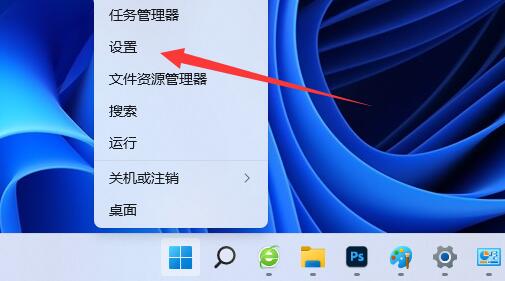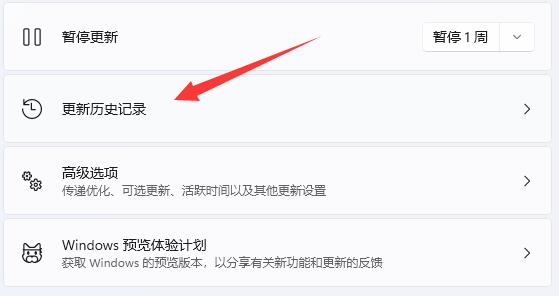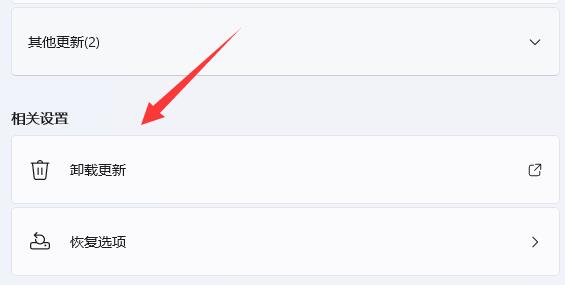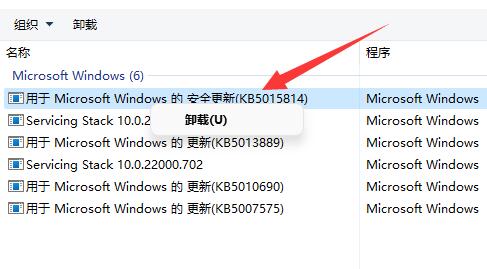我们的电脑在更新新的系统或者软件时,除了可以体验到更新带来的新功能,但是更新也有可能到来bug以及其他电脑问题,就有用户反映,自己的电脑在更新Win11系统之后就变得十分卡顿,那么对于这一情况有没有什么方法可以解决呢?下面我们来看看吧。
方法一:
1、首先右键开始菜单,打开“设置”
2、接着打开左边栏的“Windows更新”。
3、然后找到右边的“更新历史记录”打开它。
4、随后打开相关设置里的“卸载更新”。
5、最后右键刚刚更新的文件,将它“卸载”掉即可。
方法三:
1、如果只是从别的系统更新到win11。
2、那可能是你的电脑配置不足,可以尝试安装一个精简版的win11试试看。【win11精简版下载】
3、如果精简版都超级卡的话,那说明电脑不满足win11要求,建议退回原来的系统。

 时间 2022-12-28 15:07:09
时间 2022-12-28 15:07:09 作者 admin
作者 admin 来源
来源